Ввод задач проекта
Следующим шагом в создании проекта и следующей строкой в окне консультанта является List the tasks in the project (Ввод задач проекта). Эту операцию уже нужно выполнять в таблице в представлении Gantt Chart (Диаграмма Ганта) (рис. 7.9).
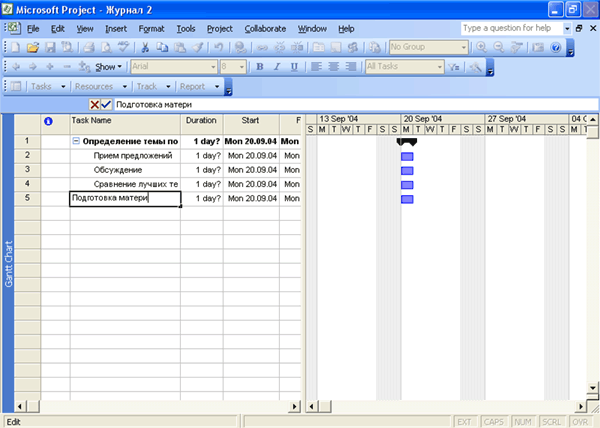
Рис. 7.9. Ввод задач в представлении Gantt Chart (Диаграмма Ганта)
В Microsoft Project существует иерархия задач. Задачи можно делать подзадачами (перемещаясь на уровень ниже, задача становится вложенной по отношению к другой задаче, а перемещаясь на уровень выше – перестает быть вложенной). Допускается несколько уровней вложенности.
Чтобы ввести задачу, следует установить табличный курсор на первую Строку таблицы Gantt Chart (Диаграмма Ганта) и ввести с клавиатуры название задачи, затем необходимо нажать Enter или перейти к другой ячейке таблицы с помощью мыши или клавиш управления курсором.
После ввода новой задачи ее длительность принимается равной одному рабочему дню. Чтобы изменить длительность, следует подвести указатель мыши к правому краю отрезка в представлении Gantt Chart (Диаграмма Ганта) так, чтобы он принял вид стрелки, направленной вправо. Затем нужно нажать левую кнопку мыши и двигать мышь вправо или влево, чтобы увеличить или уменьшить длительность выполнения задачи. При перемещении появляется всплывающее окно, в котором отображается время окончания задачи и ее длительность. Выходные дни не учитываются (когда вы перемещаете мышь на диаграмме над выходным днем, длительность задачи не увеличивается).
Длительность можно также задать в окне Task Information (Сведения о задаче) (рис. 7.10). Это окно вызывается, если щелкнуть на задаче правой кнопкой мыши и в меню выбрать пункт Task Information (Сведения о задаче).
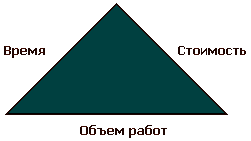
Рис. 7.10. Окно Task Information (Сведения о задаче)
На вкладке General (Общие) сведений о задаче расположены поля Name (Название) и Duration (Длительность).
Флажок Estimated (Предварительная оценка) говорит о том, что длительность установлена приблизительно или вообще не установлена (по умолчанию этот флажок установлен). Если вручную изменить длительность задачи, то флажок автоматически снимается.
В поле Percent complete (Процент завершения) показано, какая часть задачи выполнена на текущий момент.
В поле Priority (Приоритет) можно изменять приоритет задачи. Этот параметр используется при выравнивании ресурсов.
